Hoe MacKeeper te verwijderen
MacKeeper bestaat al een tijdje, in verschillende vormen. Het wordt op de markt gebracht als een verzameling hulpprogramma's, apps en services die uw Mac schoon en beschermd houden tegen: virussen, en in topvorm.
In het verleden ontdekten veel gebruikers dat MacKeeper meer problemen veroorzaakte dan het oploste. Het product kwam ook onder vuur te liggen vanwege agressieve advertenties en affiliate marketing. Om het nog erger te maken, was het product berucht omdat het moeilijk te verwijderen was.
De reputatie van MacKeeper is de afgelopen jaren verbeterd, door meer functionaliteit aan zijn software toe te voegen, een 14-dagen geld-terug-garantie te bieden en agressieve marketingtactieken af te schaffen.
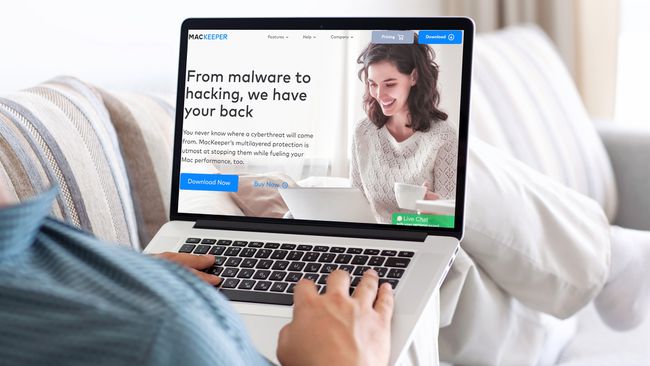
Hoe MacKeeper te verwijderen
Vroege versies van MacKeeper hadden de reputatie moeilijk te verwijderen, maar het verwijderen van recentere versies is een eenvoudig proces. Als je hebt besloten dat het tijd is om MacKeeper te verwijderen, moet je het volgende doen.
Als je een van MacKeeper's hebt gebruikt encryptie opties om bestanden te beschermen, moet u MacKeeper's Data Encryptor gebruiken om al uw bestanden te decoderen voordat u het programma verwijdert.
-
Sluit MacKeeper af door op. te drukken Opdracht+Q. Ga in oudere versies naar het MacKeeper-menu en selecteer Voorkeuren > Algemeen. Haal het vinkje weg voor MacKeeper-pictogram in menubalk weergeven. Nu kunt u het programma afsluiten.

-
Ga naar Gaan > Toepassingenen sleep de MacKeeper icoon naar de Afval.
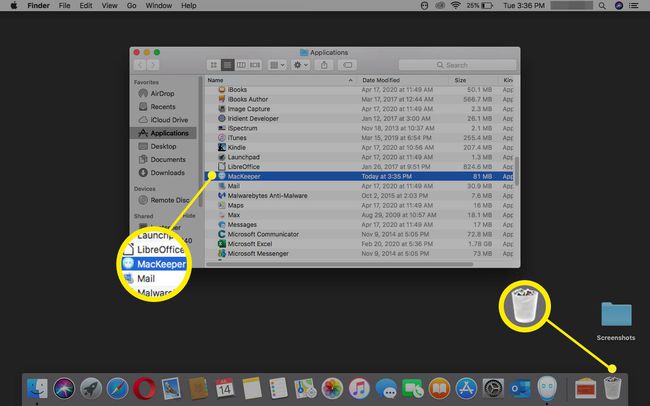
-
Bevestig dat u het product wilt verwijderen en voer uw Mac-beheerderswachtwoord in de twee meldingsvakken.
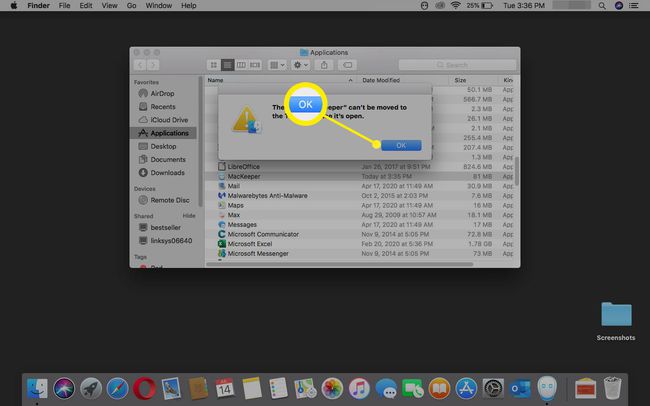
-
een optionele Enquête verwijderen wordt geopend in de browser. Vul dit in als u feedback wilt geven of deze wilt negeren.

-
Klik met de rechtermuisknop op de Afval icoon en selecteer Lege prullenbak.
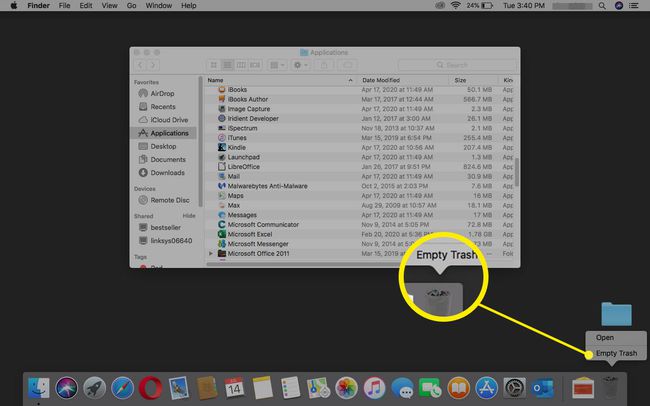
-
Bevestig dat u de. wilt legen Afval door selecteren Lege prullenbak in het waarschuwingsvenster.

Start je Mac opnieuw op.
Controleer of MacKeeper weg is
Hoewel alle sporen van MacKeeper verdwenen zouden moeten zijn, is het een goed idee om te controleren of alle bijbehorende bestanden zijn gewist. Als je een oudere versie van MacKeeper hebt verwijderd (vóór versie 3.x), is het belangrijker om deze stappen te doorlopen om er zeker van te zijn dat er geen MacKeeper-bestanden op de loer liggen.
Nadat u uw Mac opnieuw hebt opgestart, controleert u of de MacKeeper icoon staat niet meer in de bovenste menubalk.
-
Ga naar Vinder > Gaan > Huis en zorg ervoor dat de MacKeeper-back-ups map is weg.
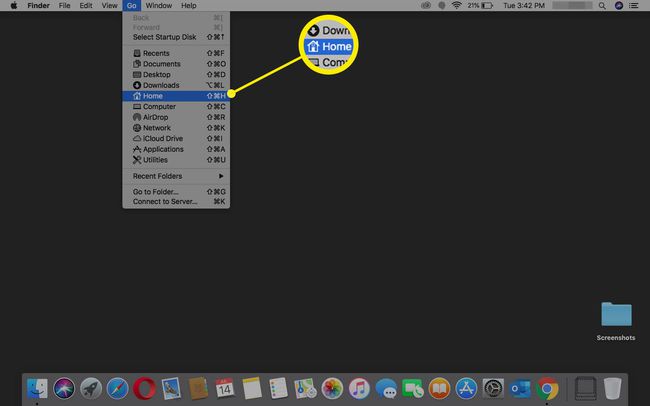
-
Ga naar Vinder > Gaan > Ga naar map en zoek naar de volgende mappen om er zeker van te zijn dat ze verdwenen zijn:
- Bibliotheek/Applicatie-ondersteuning/MacKeeper
- Bibliotheek/Applicatie-ondersteuning/com.mackeeper. MacKeeper
- Bibliotheek/Applicatie-ondersteuning/com.mackeeper. MacKeeperAgent
- Bibliotheek/LaunchAgents/com.mackeeper. MacKeeperAgent.plist
- Bibliotheek/Caches/com.mackeeper. MacKeeper
- Bibliotheek/Caches/com.mackeeper. MacKeeperAgent
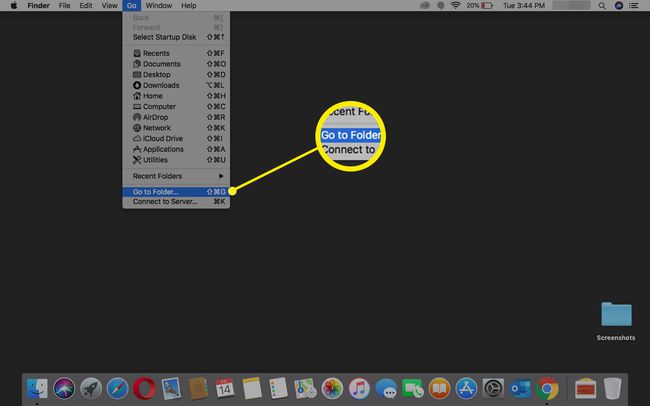
Als geen van deze mappen wordt gevonden, kunt u er zeker van zijn dat MacKeeper verdwenen is.
Safari van MacKeeper wissen
Op zichzelf installeert MacKeeper er geen Safari-extensies, maar als u de app van een derde partij hebt gedownload, kunt u ongewenste pop-ups krijgen.
Om dit probleem te verhelpen, verwijdert u eventueel geïnstalleerde Safari-extensies.
-
Start Safari terwijl u de ingedrukt houdt Verschuiving toets. Dit opent Safari op uw startpagina.

-
Selecteer Voorkeuren uit het Safari-menu.
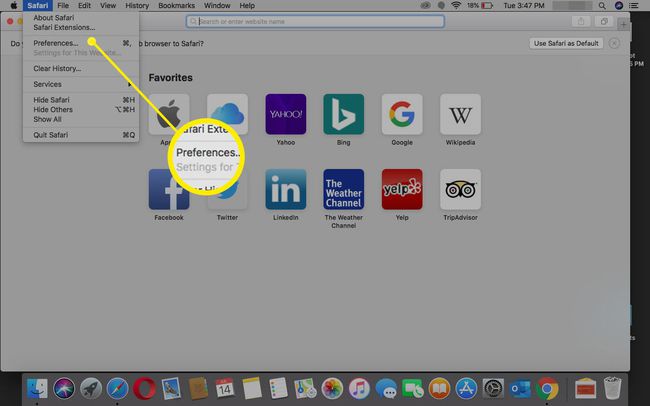
-
Selecteer de Extensies icoon.
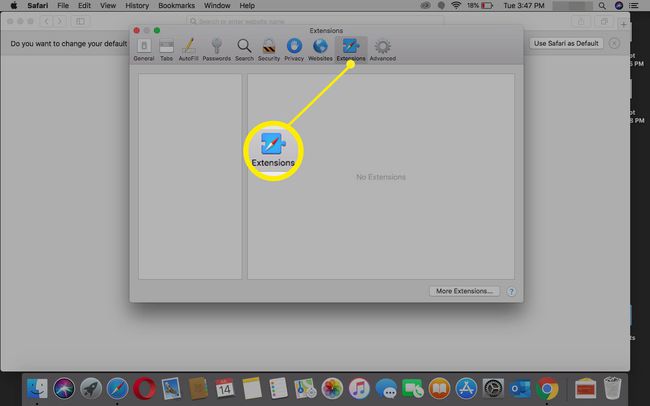
Verwijder alle extensies die u niet kent. Als u het niet zeker weet, verwijdert u het vinkje van de extensie om te voorkomen dat deze wordt geladen.
Als u klaar bent, sluit u Safari af en start u de app normaal. Safari zou moeten openen zonder ongewenste MacKeeper-pop-ups weer te geven.
Wis je sleutelhanger
Als je MacKeeper hebt geactiveerd of een gebruikersaccount hebt gemaakt bij MacKeeper, heb je waarschijnlijk een sleutelhangeritem waarin je accountwachtwoord is opgeslagen. Het achterlaten van dit sleutelhangeritem zal geen problemen veroorzaken, maar als je je Mac volledig wilt ontdoen van MacKeeper-referenties, doe dan het volgende:
-
Selecteer in de Finder Gaan > Nutsvoorzieningen.
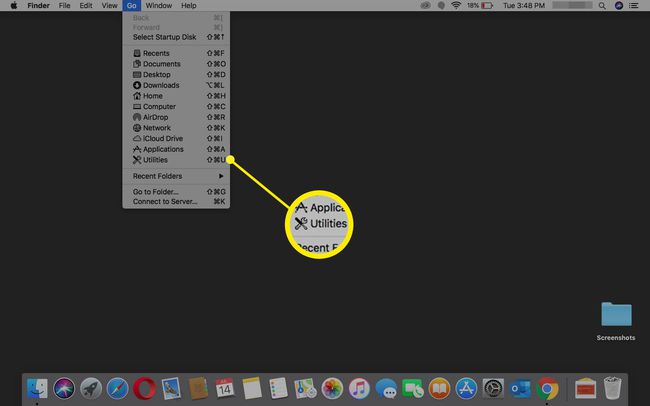
-
Dubbelklik Sleutelhangertoegang om het te openen.
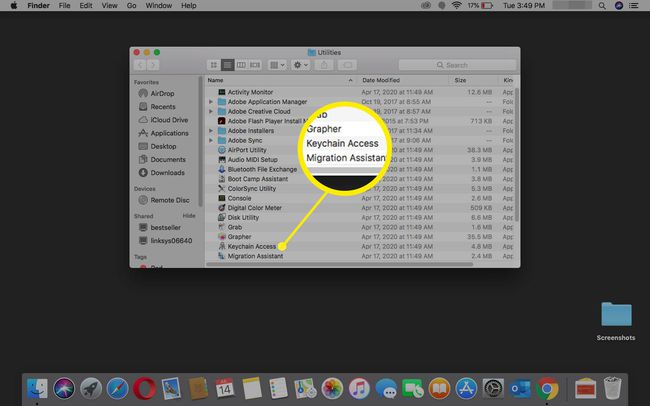
-
Binnenkomen MacKeeper in de Zoeken veld.

Verwijder alle gevonden wachtwoordovereenkomsten.
